解决方法:首先打开WPS,框选公式所在段落;接着点击菜单栏的“格式”中的“段落”;然后在“换行与分页”选项卡的“文本对齐方式”选项中选择“居中对齐”;最后点击“确定”即可。

在WPS文字2005中,插入公式后,经常出现公式与正文不够“和谐”的现象,即公式比正文高出一头。
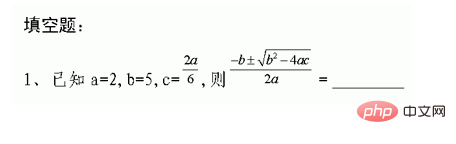
出现这个问题的主要原因是文档段落的默认对齐方式为“基线对齐”,即文字的下沿对齐,在整段字号统一的文字中,不出出现任何问题,但如果文字的字号大小不一,或者插入了与文字大小不同的公式时,这个问题就凸现出来了。
要解决这一问题,让公式与正文和谐相处,只需将公式所在段落的垂直对齐方式改为“居中对齐”即可。
解决方法:
首先选中公式所在段落,从菜单中选择“格式-段落”,在“换行与分页”选项卡的“文本对齐方式”选项中选择“居中对齐”(图2),按“确定”按钮退出。
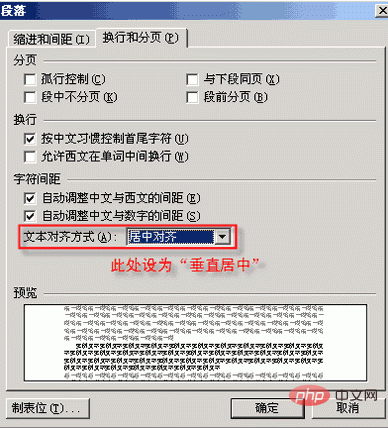
即可让公式与文字“和谐相处”了。
推荐教程:《Word教程》
以上是wps公式与文字不在同一水平怎么办?的详细内容。更多信息请关注PHP中文网其他相关文章!
声明
本文内容由网友自发贡献,版权归原作者所有,本站不承担相应法律责任。如您发现有涉嫌抄袭侵权的内容,请联系admin@php.cn

热AI工具

Undresser.AI Undress
人工智能驱动的应用程序,用于创建逼真的裸体照片

AI Clothes Remover
用于从照片中去除衣服的在线人工智能工具。

Undress AI Tool
免费脱衣服图片

Clothoff.io
AI脱衣机

AI Hentai Generator
免费生成ai无尽的。

热门文章
R.E.P.O.能量晶体解释及其做什么(黄色晶体)
1 个月前By尊渡假赌尊渡假赌尊渡假赌
R.E.P.O.最佳图形设置
1 个月前By尊渡假赌尊渡假赌尊渡假赌
刺客信条阴影:贝壳谜语解决方案
3 周前ByDDD
Windows 11 KB5054979中的新功能以及如何解决更新问题
2 周前ByDDD
威尔R.E.P.O.有交叉游戏吗?
1 个月前By尊渡假赌尊渡假赌尊渡假赌

热工具

MinGW - 适用于 Windows 的极简 GNU
这个项目正在迁移到osdn.net/projects/mingw的过程中,你可以继续在那里关注我们。MinGW:GNU编译器集合(GCC)的本地Windows移植版本,可自由分发的导入库和用于构建本地Windows应用程序的头文件;包括对MSVC运行时的扩展,以支持C99功能。MinGW的所有软件都可以在64位Windows平台上运行。

记事本++7.3.1
好用且免费的代码编辑器

WebStorm Mac版
好用的JavaScript开发工具

Dreamweaver Mac版
视觉化网页开发工具

SublimeText3 Mac版
神级代码编辑软件(SublimeText3)




